文章详情页
win10系统开启粘滞键的操作方法
浏览:153日期:2023-03-27 14:23:42
在win10系统中有很多非常实用的功能可以帮助用户更加方便的操作电脑进行一些功能的使用,就比如在键盘相关的功能模块中,就有一个粘滞键的功能可以开启,想必有很多用户还不知道这个粘滞键是什么功能,有什么作用,其实这个功能主要就是帮助我们解决一些快捷键的使用,快捷键都是需要同时按住两个及两个以上的组合键,因此不方便同时按下两个按键的用户就可以开启这个粘滞键进行使用,鉴于很多朋友不知道在win10系统中怎么打开这个功能,小编就跟大家分享一下具体的操作方法吧,希望能帮到大家。
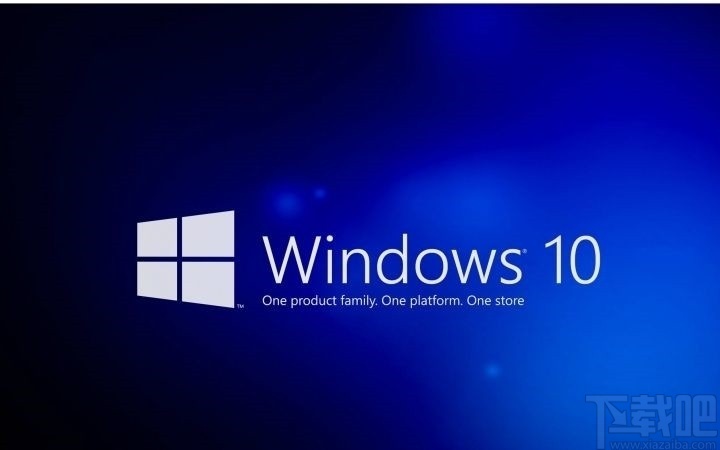
1.首先第一步我们点击系统的开始菜单按钮,在出现的菜单界面中找到设置选项,点击可以打开系统的设置界面。
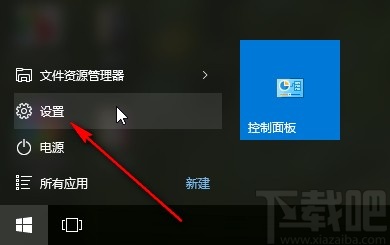
2.点击打开系统的设置界面之后,在其中找到轻松使用这个功能选项,找到这个选项之后点击进入到其中。
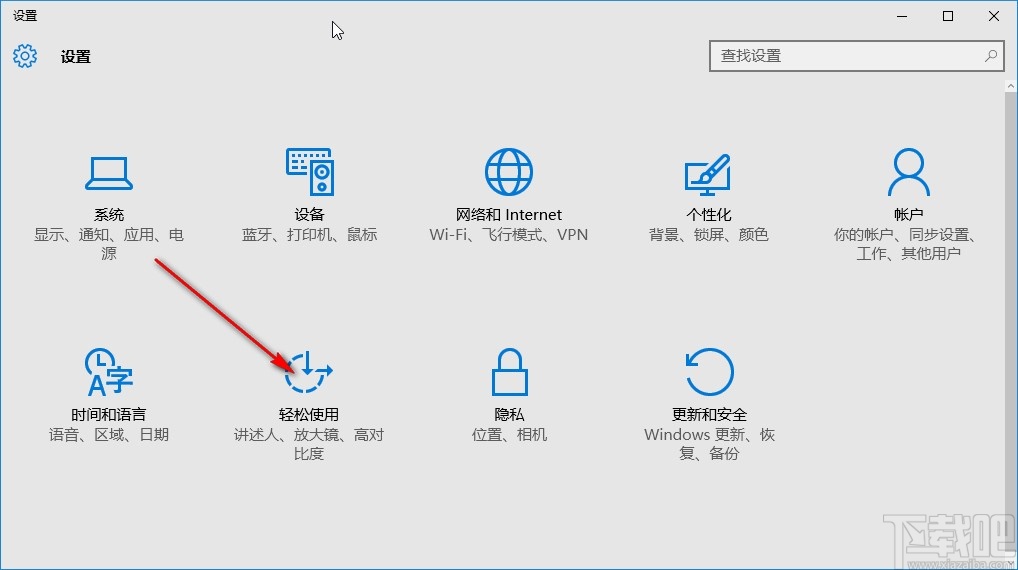
3.接下来在轻松使用功能界面的左边,找到键盘这个设置模块,然后点击切换到键盘相关的设置界面,如下图中所示。
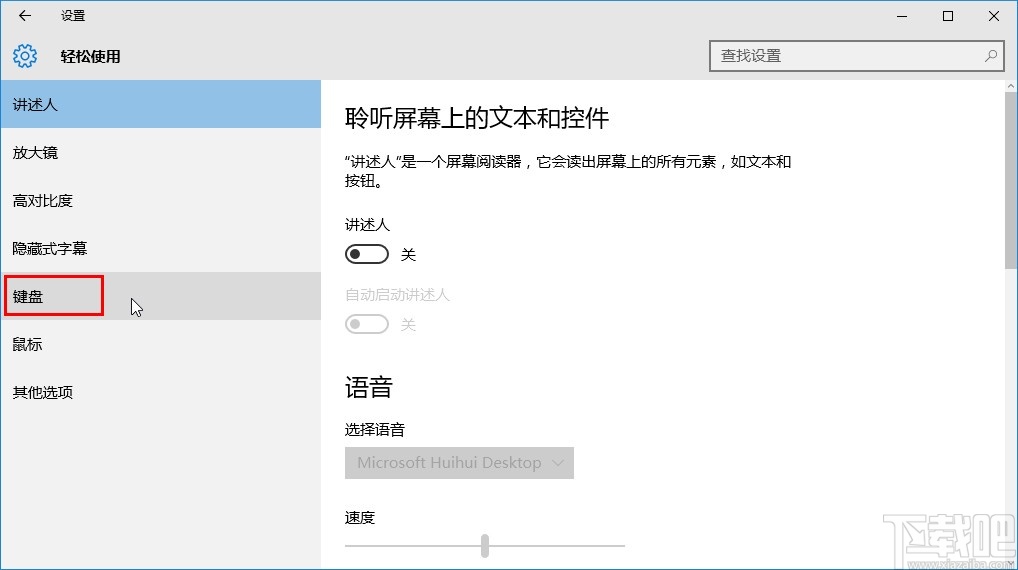
4.切换到键盘相关的设置界面之后,我们就可以看到有粘滞键这个功能了,点击这个功能的开关准备将开关打开即可。
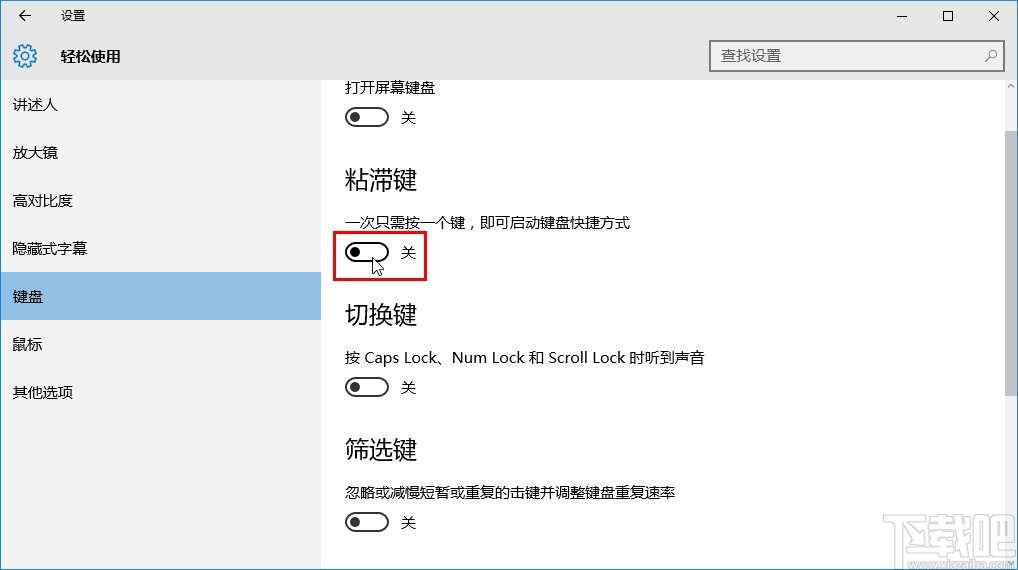
5.点击这个功能将开关打开之后,下一步在其中有很多相关的功能开关,自己根据需求查看这些功能之后,点击打开这个功能的开关即可使用。
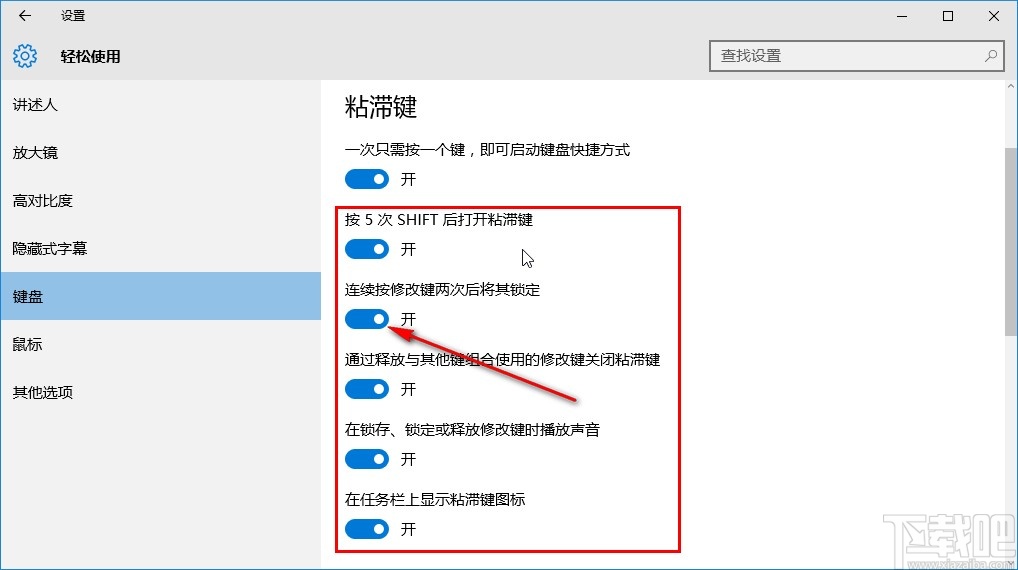
以上就是小编今天跟大家分享的使用win10系统的时候开启粘滞键的具体操作方法,感兴趣的朋友不妨试一试这个方法,希望这篇教程能够对大家有所帮助。
相关文章:
1. 华为笔记本如何重装系统win10?华为笔记本重装Win10系统步骤教程2. win10系统显示隐藏文件夹的方法3. 戴尔成就5000笔记本U盘怎么安装win10系统 安装win10系统步骤分享4. win10系统使用隐藏的小技巧有哪些5. win10系统网络连接总是断开如何处理6. Win10系统中将丢失文件恢复具体操作流程7. Win10系统IE11设置兼容性视图的具体操作方法8. 联想ThinkPad E420 1141A49笔记本U盘如何安装win10系统 安装win10系统方法介绍9. win10系统免费升级具体操作流程10. Win10系统输入法图标不见了是什么原因 图标没有了解决方法说明
排行榜

 网公网安备
网公网安备